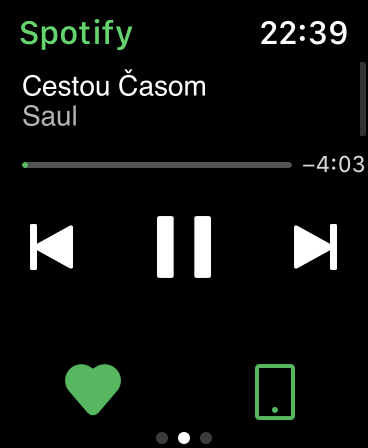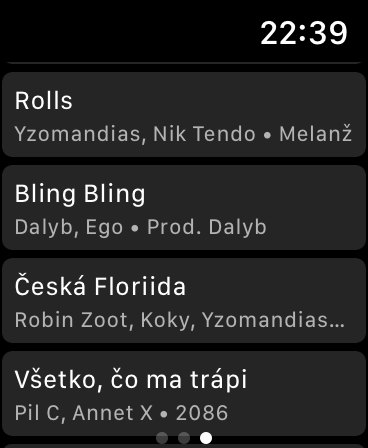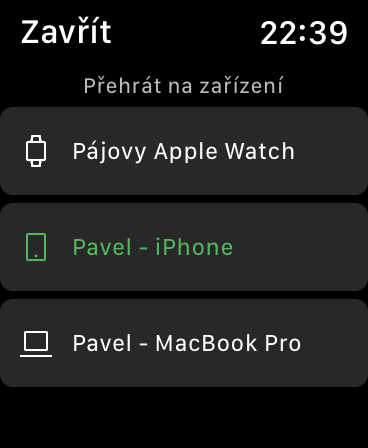對於那些對技術感興趣的人以及普通用戶來說,當他們提到 Spotify 這個名字時,他們就會想到這家以相對優惠的價格提供音樂串流媒體的瑞典公司。當然,這樣的串流服務還有更多,但 Spotify 無論如何都比其他服務領先。它為幾乎所有你能想到的設備提供了應用程序,從手機、平板電腦和電腦到智慧電視、揚聲器和遊戲機再到智慧手錶。 Apple Watch 也是受支援的手錶之一,儘管實際上與其他一些可穿戴電子產品相比,它們的應用程式有點短。 Spotify 粉絲們必須等待 Apple Watch 軟體一段時間,但現在這項服務終於可用了。今天,我們將向您展示如何在手錶上使用 Spotify 的技巧。
它可能是 你有興趣
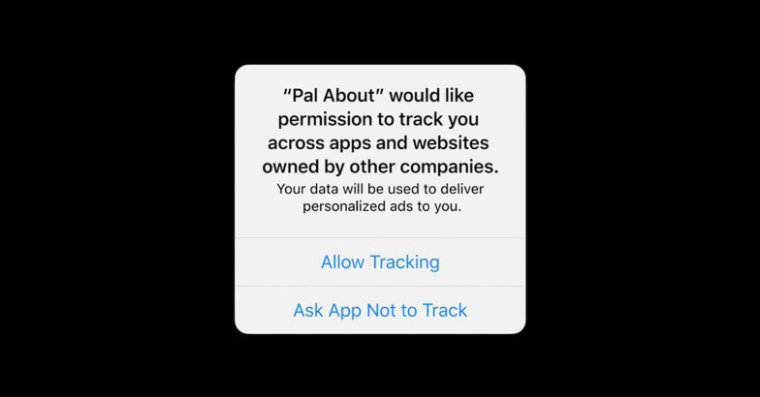
播放控制
Apple Watch 上的 Spotify 應用程式有 3 個螢幕。第一個將顯示最近播放的歌曲、播放清單、專輯和藝術家,在左上角您可以擴展庫。在第二個螢幕上,您會發現一個簡單的播放器,借助它您可以切換播放音樂的設備,此外還可以跳過歌曲、調整音量以及將歌曲添加到庫中。您可以透過點擊圖示來連接裝置來完成此操作。如果您想直接使用手錶進行直播,則需要連接藍牙耳機或音箱。與 Apple Music 一樣,您還可以透過轉動數位錶冠來調整 Spotify 的音量。最後一個畫面將顯示目前播放的播放列表,您可以在其中選擇目前要播放的歌曲。還有一個用於隨機播放或重複正在播放的歌曲的按鈕。
使用 Siri 控制
儘管Spotify對蘋果提出的許多條件存在疑問,但它並不害怕向公眾公佈,但它正在盡最大努力將其服務落實到生態系統中。目前,您還可以透過語音命令控製播放,這將使最終用戶更輕鬆地操縱服務本身。說出指令跳至下一首曲目 “下一首歌” 您可以使用以下命令切換到上一個 “上一首歌曲”. 您可以透過命令調整音量 “音量調高/調低” 或者你可以發音例如 “音量調到 50%。”
要開始特定的歌曲、播客、藝術家、流派或播放列表,您需要在標題後面添加短語 “在 Spotify 上”。例如,如果您想播放“Release Radar”播放列表,例如 “在 Spotify 上播放發布雷達”。透過這種方式,您將能夠從手腕舒適地控制 Spotify,這將令(不僅是)技術愛好者滿意。
它可能是 你有興趣